Microsoft Denklem Düzenleyicisi 3.0 (MEE), kullanıcıların belgelere matematik denklemleri eklemesine yardımcı olmak için Office'in birçok sürümünde yer alan bir üçüncü taraf bileşenidir. MEE, güvenlik endişeleri nedeniyle geriye dönük olarak Office 2007'ye geri dönerek üründen alındı. Modern, yerleşik Office denklem düzenleyicisi, Office dosyalarındaki denklemler için tercih edilen biçim olarak Office Matematik Biçimlendirme Dili'ni (OMML) kullanır.
Düzenlemek istiyorsanız, mevcut MEE denklemlerini OMML biçimine dönüştürmeniz gerekir.
Denklemi nasıl dönüştürebilirim?
Dönüştürmeyi başlatmak için tek yapmanız gereken denkleminize çift tıklamak veya denklemi seçip Enter tuşuna basmaktır. Bunu yaptığınızda, bu denklemi (ve bu dosyadaki diğer tüm denklemleri) OMML biçimine dönüştürmeyi teklif eden bir istem almalısınız.
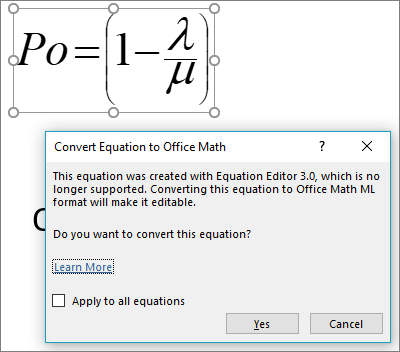
Not: Bunu yalnızca Microsoft Denklem Düzenleyicisi'nde oluşturulan denklemlerde yapmanız gerekir.
Denklemim başarıyla dönüştürülecek mi?
Çoğu durumda denklem düzgün bir şekilde dönüştürülmelidir. Biraz farklı bir yazı tipi veya aralık gibi bazı biçimlendirme farklılıkları görebilirsiniz ve denkleminizde renkler kullandıysanız dönüştürme işleminden sonra renkleri yeniden uygulamanız gerekebilir.
Denklem dönüştürücüsunun uzun bölmeyi desteklememesi bir istisnadır. Denkleminiz uzun bölme içeriyorsa, büyük olasılıkla eski biçimden dönüştürmek yerine yeniden oluşturmak istersiniz.
Çift tıkladım ama denklemimi dönüştürmem istenmedi
Dönüştürmeniz istenmezse birkaç olası neden vardır:
-
Denklem OMML gibi desteklenen bir biçimde olabilir ve dönüştürme gerektirmez.
-
Denklem dönüştürücüsü yalnızca Office 2019 ve Microsoft 365 derleme 16.0.10730 veya sonraki sürümlerde kullanılabilir.
İpucu: Hangi Microsoft 365 derlemesine sahip olduğunuzdan emin değil misiniz? Bkz . Office Hakkında: Hangi Office sürümünü kullanıyorum?
-
Dosyanız .DOC, .PPT veya .XLS gibi daha eski bir biçimde olabilir. Dosyanızı modern, Office Open XML biçiminde kaydetmek için Dosya > Farklı Kaydet'e (veya OneDrive veya SharePoint'te depolanmışsa Kopyasını Kaydet'e ) tıklayın ve dosyanın yeni bir kopyasını Office Open XML biçiminde (.DOCX, .PPTX veya .XLSX) kaydedin.
-
Bu dosya paylaşılıyorsa ve diğer kullanıcılar bu dosyayı düzenliyorsa, denkleme çift tıklandığında, birden çok kullanıcı dosyayı düzenlerken dönüştürmenin yapılamadığını belirten bir iletişim kutusu açılır. Diğer kullanıcılar dosyadan çıktıktan sonra denklemleri dönüştürebilmelisiniz.
Denklemi nasıl dönüştürebilirim?
Denklem dönüştürücüsü yalnızca Microsoft 365 veya Office 2019 için kullanılabilir. Denklemleriniz doğru görüntülenmeye devam etse de bunları düzenlemek için aşağıdakilerden birini yapmanız gerekir:
-
Microsoft 365 veya Office 2019'a yükselterek denklem dönüştürücüslerini kullanabilirsiniz.
-
Wiris'ten MathType'ı indirin ve yükleyin. MathType ücretsiz 30 günlük bir deneme sürümüne sahiptir ve daha sonra hala ihtiyacınız varsa satın alabilirsiniz.
Sizi dinliyoruz!
Bu özelliği beğendiyseniz ve özellikle beğenmezseniz, bu özelliği duymak isteriz. Office uygulamanızda Dosya > Geri Bildirimi'ne gidin ve uygun seçeneği belirleyin. Geri bildiriminizde bulmamızı kolaylaştıracak #MEEConverter kullanırsanız.
Ayrıca, denkleminizin nasıl göründüğünü bize göstermek istiyorsanız lütfen ekran görüntüsü eklemek için kutuyu seçin.










